Om du har besökt den här sidan vill du troligen konfigurera DDNS-funktionen på din TP-Link-router. Kanske för fjärråtkomst till routerns inställningar, för att komma åt en FTP-server via Internet eller för andra uppgifter som kan kräva att ett dynamiskt domännamnssystem ställs in. I så fall har du kommit till rätt ställe. I den här artikeln visar jag dig hur du konfigurerar funktionen "Dynamic DNS" på TP-Link-routrar med det gamla (gröna) och det nya (blå) webbgränssnittet. För att förbereda en enkel, och viktigast av allt, arbetsinstruktioner har jag redan kollat allt på min router (även på två). Jag tog de nödvändiga skärmdumparna och är redo att berätta om alla nyanser och eventuella problem som du kan stöta på under installationsprocessen. Innan jag fortsätter direkt till konfigurationen berättar jag kort om DDNS, varför det behövs och hur det fungerar.
Funktionen "Dynamisk DNS", eller helt enkelt DDNS, låter dig tilldela routern en permanent adress, med vilken du kan komma åt routern. Och även till enheter (till exempel IP-kameror) eller servrar (FTP, HTTP) som är (konfigurerade) bakom en router eller på en router. Enkelt uttryckt löser DDNS problemet med extern dynamisk IP-adress. Internetleverantören utfärdar en extern IP-adress till routern, med vilken du kan logga in på routern. Om denna WAN-IP är statisk (permanent) - bra, behöver du inte konfigurera DDNS. Men vanligtvis ger leverantörer ut dynamiska IP-adresser (som ständigt förändras). Så, funktionen "Dynamisk DNS" låter dig binda routern till en permanent adress, trots den dynamiska WAN-IP-adressen.
Två viktiga punkter:
- Om leverantören skickar en extern (offentlig) statisk IP-adress till routern behöver du inte konfigurera DDNS på TP-Link-routern, eftersom routern redan har en permanent adress. Som regel kan denna funktion aktiveras hos leverantören mot en extra avgift.
- DDNS-funktionen fungerar inte med nedtonade IP-adresser. Och detta är ett stort problem, eftersom de flesta leverantörer nu utfärdar exakt gråa, externa IP-adresser och inte vita.
Mer information om denna teknik och hur man kontrollerar vilken adress (vit eller grå) din ISP ger ut, jag skrev i den här artikeln: DDNS (dynamisk DNS) på en router: vad det är, hur det fungerar och hur man använder det. Var noga med att läsa den.
Hur det fungerar: välj tjänsten (som tillhandahåller den här tjänsten) från listan som finns på din router och registrera dig i den. Vi får en permanent adress. I routerns inställningar anger du den här adressen, användarnamnet och lösenordet (från den tjänst du registrerade dig på).
TP-Link DNS - Enbart molnaktiverade routrar
Vissa modeller av routrar stöder TP-Link DNS-tjänst. Det kan bara konfigureras på molnaktiverade routrar. Som regel är det nya, dyra modeller (Archer C3150 V2, Archer C1200 V2 / V3, Archer C59 V2 / V3, Archer C9 V4 / V5, Archer C7 / V4 V5, etc.). Om du har TP-Link Cloud-stöd i din router rekommenderar jag att du använder TP-Link DDNS.
Först måste du registrera ett TP-Link ID-konto och ange det i routerinställningarna, i "TP-Link Cloud"på fliken" Grundinställningar ".
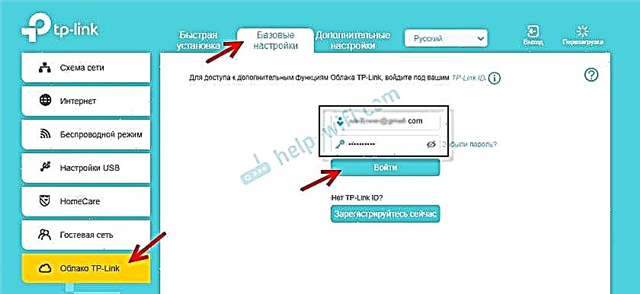
Routern kommer att länkas till ditt TP-Link ID. Och om du till exempel loggar in på det här kontot i TP-LINK Tether-applikationen kan du styra routern på distans. Genom molnet. Men detta är redan ett ämne för en annan artikel. Och en sak till: efter att routern har kopplats till TP-Link ID måste du inte ange routerns administratörslösenord utan inloggningen och lösenordet från TP-Link ID-kontot.
Gå till "Avancerade inställningar" - "Nätverk" - "Dynamisk DNS". Vi sätter omkopplaren bredvid "TP-Link" i raden "Service Provider". Klicka på knappen "Registrera". I fältet "Domännamn" måste du skapa och skriva ner en unik adress för din router. Klicka sedan på knappen "Spara".
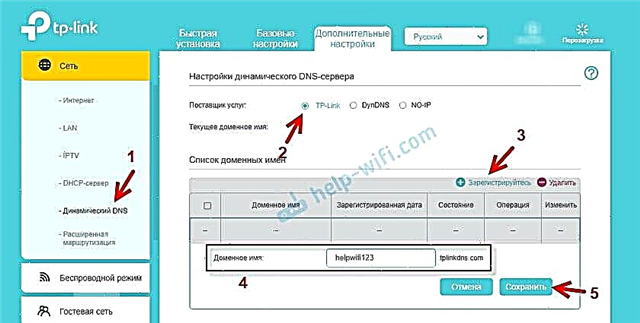
Allt, nu kan den inställda adressen (jag har den http://helpwifi123.tplinkdns.com/) användas för att komma åt routern via Internet.
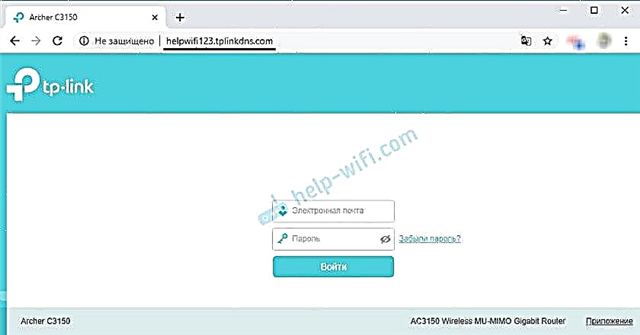
Du kan alltid lossa den här adressen från routern och radera den. Eller skapa en ny.
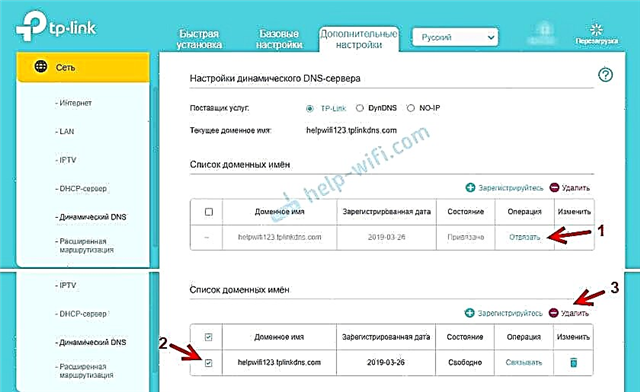
Om routern stöder molnfunktioner rekommenderar jag definitivt att du använder TP-Link DNS. Det ställs in mycket enkelt och snabbt, vilket inte kan sägas om tjänster från tredje part, vilket kommer att diskuteras vidare i artikeln.
Registrera DDNS-adressen (lämplig för alla routrar)
I början av artikeln skrev jag redan att först måste vi välja en tjänst och registrera oss i den. Tjänsten måste väljas från listan som finns i din router. För att göra detta, gå till TP-Link-routerinställningarna och gå till avsnittet "Dynamisk DNS". På nyare firmware är detta en flik: "Ytterligare inställningar" - "Nätverk" - "Dynamisk DNS".
Välj önskad tjänst i listan "Tjänsteleverantör" och klicka på länken "Gå till registrering ..."
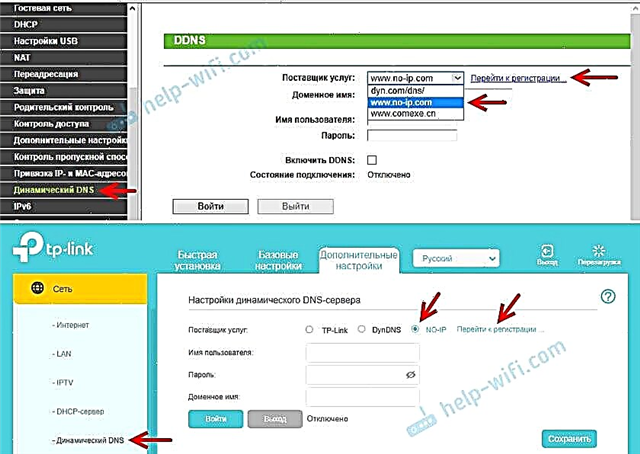
Jag registrerade adressen på webbplatsen no-ip.com. Det tycktes mig vara det enklaste. Du kan välja en annan tjänst.
I tjänsten no-ip.com kan du få en adress och använda den gratis (gratis tariff), men det finns tre begränsningar: du måste bekräfta din kontoaktivitet var 30: e dag, du kan få högst tre adresser på tredje nivå och ett begränsat urval av domäner.
Vi följer länken och omedelbart på huvudsidan måste vi komma på och ange en adress som senare kommer att användas för att komma åt routern via Internet. Detta måste vara en unik adress. Men om du anger en adress som redan används kommer tjänsten att varna dig om detta. Kom med en adress och klicka på knappen "Registrera dig". Av någon anledning, efter registrering, denna adress inte visas i mitt personliga konto. Lade till det igen.
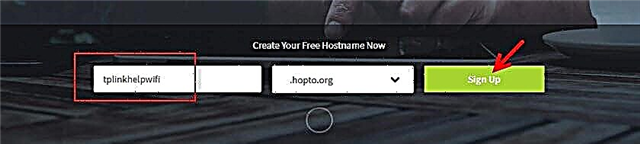
Därefter måste du ange din e-post, komma med och ange ett lösenord (vi kommer att ange det här e-postmeddelandet och lösenordet i routerns inställningar), acceptera licensavtalet och klicka på "Get Enhanced" -knappen.

Ett fönster öppnas där vi kommer att erbjudas att betala för betalda tjänster. Du kan helt enkelt stänga det här fönstret. Ett brev skickas till posten där du måste bekräfta din e-post. Följ bara länken från brevet genom att klicka på knappen "Bekräfta konto".
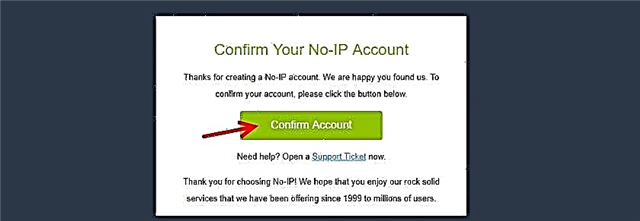
En sida öppnas där vi går till ditt konto (vid behov, logga in på ditt konto med ditt e-postadress och lösenord).

Eftersom adressen som jag angav under registreringen av någon anledning inte skapades automatiskt måste du skapa den manuellt. För att göra detta, i ditt konto, gå till avsnittet "Dynamisk DNS" och klicka på knappen "Skapa värdnamn".
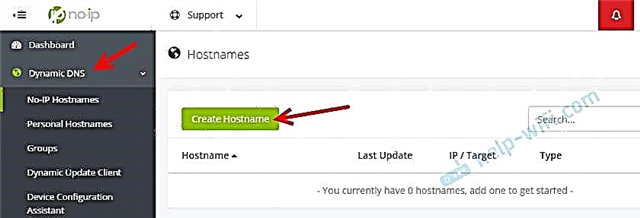
Du måste komma med en unik adress (nedan kommer det att vara vår routers adress) och ange den i fältet "Värdnamn". Om du vill kan du välja vilken domän som helst i listan "Domän" (detta är valfritt). Vi ändrar inget annat. Vi registrerar adressen genom att klicka på knappen "Skapa värdnamn".
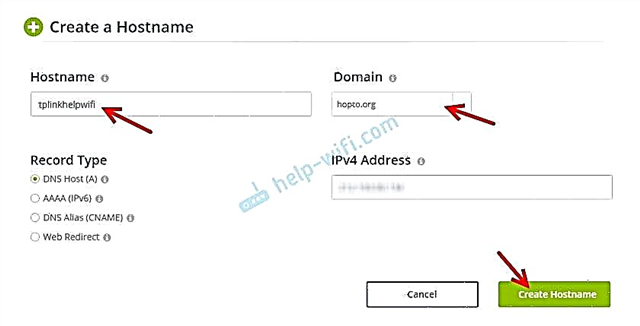
Vi ser att adressen är registrerad. Efter att ha konfigurerat routern kommer vi på den här adressen (domännamnet) att kunna komma åt vår router från Internet (inklusive FTP-servern, IP-kameror etc. I mitt fall är det adressen tplinkhelpwifi.hopto.org.
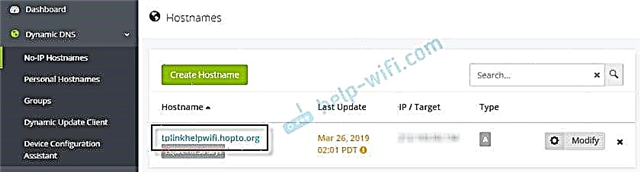
Det är det, registreringen är klar. Det återstår bara att konfigurera routern.
Konfigurera dynamisk DNS på en TP-Link Router
Konfigurera routrar med den gamla versionen av webbgränssnittet. Ange inställningarna för din router (gå till adressen 192.168.0.1 eller 192.16.1.1) enligt denna instruktion.
Öppna avsnittet "Dynamisk DNS" (Dynamisk DNS). I menyn "Tjänsteleverantör" väljer du den tjänst där adressen registrerades.
Ange sedan "Domännamn" som skapades på DDNS-tjänsteleverantörens webbplats (se skärmdumpen ovan). I fältet "Användarnamn" och "Lösenord" måste du ange ditt e-postmeddelande och lösenord som du använde när du registrerade dig på webbplatsen (i vårt fall på no-ip.com).
Sätt en bock bredvid "Enable DDNS" och klicka på "Login" -knappen.
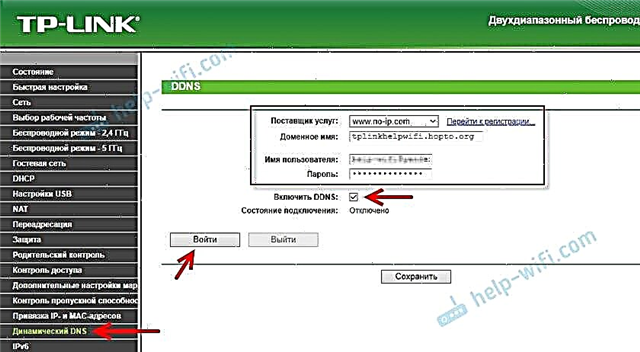
Om vi gjorde allt korrekt ändras anslutningsstatusen till "Framgångsrik". Spara inställningarna.

Du kan koppla från routern från den här adressen. Klicka bara på "Avsluta" -knappen och spara dina inställningar.
Konfigurera DDNS på en router med ett nytt webbgränssnitt
Öppna routerinställningarna och gå till avsnittet "Avancerade inställningar" - "Nätverk" - "Dynamisk DNS".
Vi väljer en tjänsteleverantör och anger de uppgifter som vi använde när vi registrerade oss på webbplatsen. Detta inkluderar domännamnet vi skapade för vår router. Klicka på knappen "Logga in". När du har anslutit till DDNS kan du spara inställningarna.
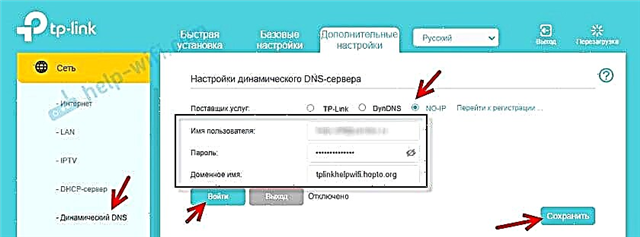
Du kan när som helst sluta använda dynamisk DNS genom att klicka på "Avsluta" och spara inställningarna.
Hur man använder?
För att ange inställningarna för TP-Link-routern via Internet med DDNS (från vilken enhet som helst, var du än är) behöver du bara gå till adressen som vi fick under registreringsprocessen i webbläsaren. Till exempel http://tplinkhelpwifi.hopto.org/ (i mitt fall).
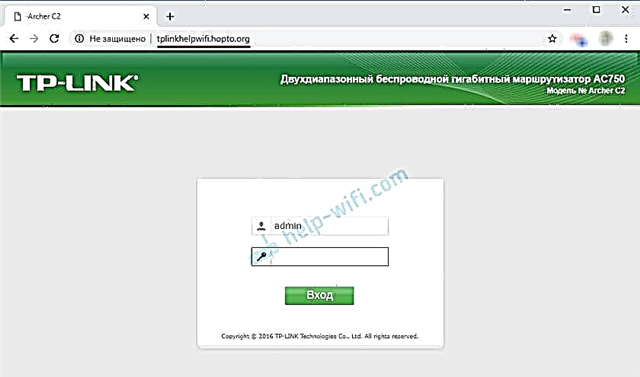
Men innan det måste du öppna fjärråtkomst för alla IP-adresser i routerinställningarna.
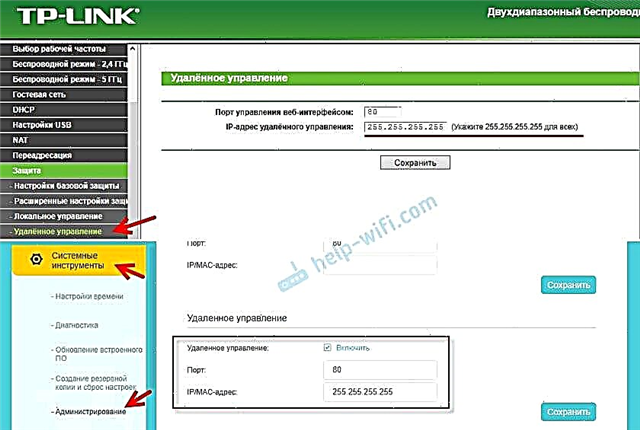
Som jag förstår det kommer det inte att vara möjligt att öppna åtkomst för en specifik IP-adress (endast om leverantören ger dig en statisk IP-adress). Och detta är inte särskilt säkert. Var därför noga med att ställa in ett starkt lösenord för routerns administratör enligt dessa instruktioner: hur man ändrar lösenordet på routern från admin till en annan. Det skyddar inställningssidan. Ändra också användarnamnet från fabriksadministratören till något annat.
Denna adress kan användas för att komma åt FTP-servern (som är konfigurerad på routern) via Internet. I webbläsaren går du till den här adressen genom att skriva ftp: // i början. Du får ungefär den här adressen: ftp://tplinkhelpwifi.hopto.org/
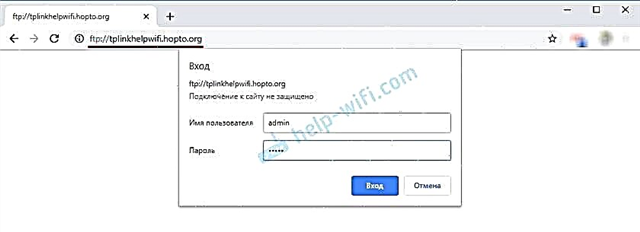
Du måste först konfigurera FTP-servern enligt instruktionerna, konfigurera FTP-servern på TP-LINK-routern och aktivera "Internet Access" i inställningarna (för mer information, se instruktionerna på länken ovan).











